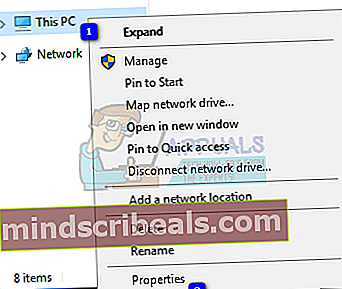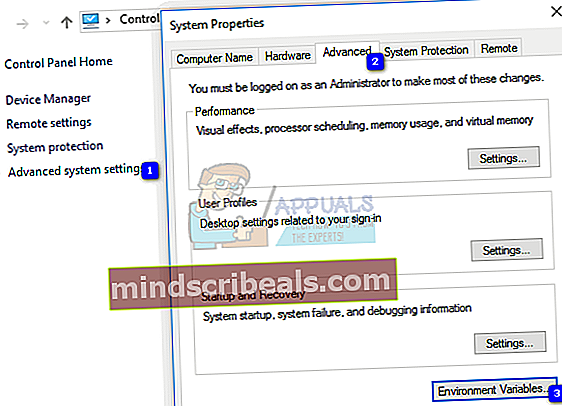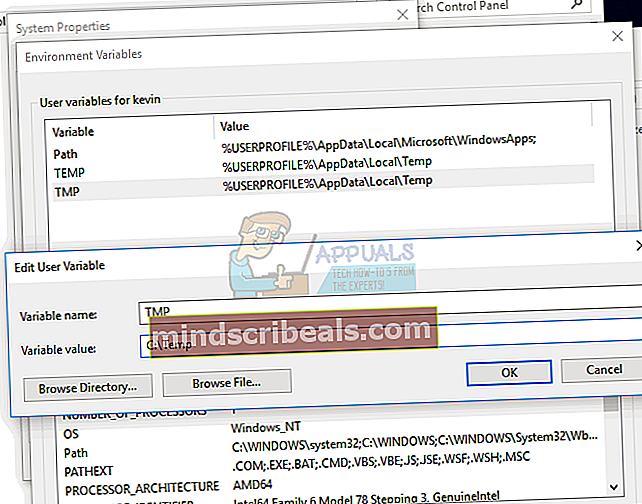Jak opravit chybu „Nelze spustit soubor v dočasném adresáři“ Chyba ve Windows 7, 8 a 10
Získání Chyba 5 - Přístup odepřen když se pokusíte spustit instalační soubor, znamená to, že došlo k problému s oprávněními vašeho uživatele. Tato chyba přijde se zprávou Nelze spustit soubory v dočasném adresáři, a nebudete moci v nastavení pokračovat.
Tento problém se objeví, když instalujete software prostřednictvím spustitelného souboru a když se zobrazí vyskakovací okno, máte pouze možnost jej zavřít, ale nemůžete pokračovat v instalaci. Chyba je nejběžnější v systému Windows 7, ale není vyloučena ani v předchozích verzích, ani v následujících verzích systému Windows.
Problém signalizuje, že váš počítač blokuje instalaci, protože je k tomu nakonfigurován, a je to spíše chyba konfigurace než skutečná chyba. Existuje však několik věcí, které můžete udělat, které vám umožní nainstalovat vše, co jste se pokoušeli nainstalovat, takže si prosím přečtěte, jak můžete tento problém vyřešit.
Metoda 1: Spustit jako správce
Protože kód chyby označuje problém s oprávněními, může to pomoci obejít to.
- Najděte spustitelný soubor, který chcete nainstalovat.
- Namísto poklepáním to, klikněte pravým tlačítkem myši a vyberte Spustit jako administrátor z kontextové nabídky. Pokud získáte kontrolu uživatelského účtu, klikněte na

Jedná se spíše o řešení než o skutečné řešení, ale pokud jste v nouzi a nemáte čas na další rozsáhlejší metody, může vám to pomoci nainstalovat software bez chyby 5.
Metoda 2: Vytvořte novou složku Temp a změňte proměnné
Chybová zpráva jasně říká, že je problém s dočasný adresář. Toto může vyřešit vytvoření nového a změna proměnných tak, aby tam ukazovaly.
- V C: disk, vytvořte novou složku, pojmenujte ji Teplota (Nahraďte C: jednotkou, na které je nainstalován váš operační systém)

- Klepněte pravým tlačítkem na tento počítač nebo Můj počítač, podle toho, jakou verzi Windows máte, a vyberte Vlastnosti z nabídky.
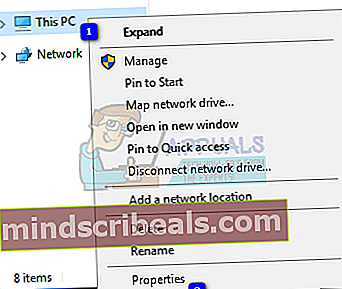
- Na levé straně je znak Pokročilé nastavení systému odkaz, klikněte na něj.
- V okně, které se otevře, klikněte na ikonu Pokročilý kartu a klikněte na Proměnné prostředí
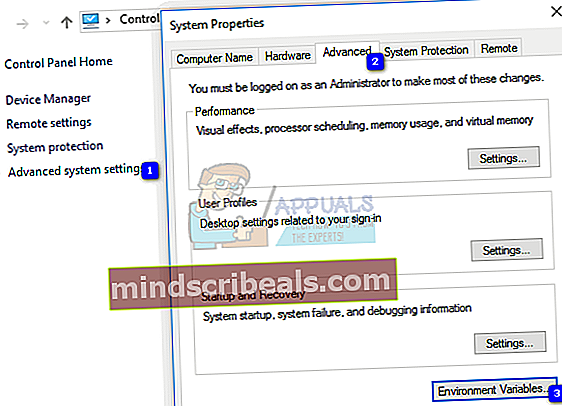
- V Uživatelské proměnné seznamu, dvakrát klikněteTMP
- Hodnota by měla být % USERPROFILE% \ AppData \ Local \ Temp. Změňte to na C: \ Temp. Zavřete okna stisknutím
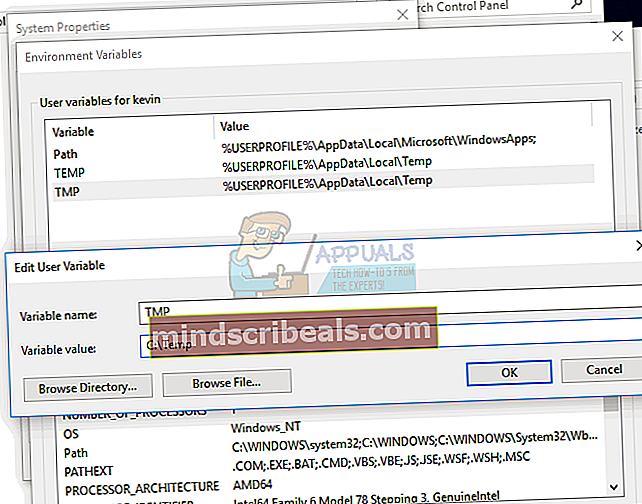
- Zkuste program nainstalovat hned, měl by fungovat podle očekávání.
Metoda 3: Změňte kontrolu nad složkou Temp
- Přejděte do složky uživatele na jednotce, kde je nainstalován váš operační systém, a uvnitř vyhledejte data aplikací složka, ve které je a místní Pokud je váš operační systém nainstalován v C: oddíl a vaše uživatelské jméno je Uživatel, adresa v Průzkumníku souborů by měla být:
C: \ Users \ User \ AppData \ Local
- Najít Teplota složka uvnitř a klikněte pravým tlačítkem myši Vybrat Vlastnosti z nabídky.
- Uvnitř Vlastnosti okno, přejděte na Bezpečnostní
- Klikněte na každý, a poté klikněte na Upravit. Pokud Everyone není možnost, podívejte se níže na GiF a podívejte se, jak přidat Everyone.
- Ujistěte se, že Plná kontrola políčko je zaškrtnuto a stiskněte OK pro uložení nastavení.

Tím získáte plnou kontrolu nad složkou Temp všem uživatelům vašeho systému, což by mělo vyřešit problém s povolením Chyba 5.
Metoda 4: Zaškrtněte políčko Zahrnout dědičná oprávnění do oprávnění složky Temp
- Jak je popsáno v krocích 1, 2 a 3 ve třetí metodě výše, otevřete Bezpečnostní záložka v Vlastnosti z Teplota
- Klepněte na Pokročilý zobrazit oprávnění. Mělo by být SYSTÉM, administrátoři, a Uživatel, a všichni by měli mít plná kontrola, a všichni by měli být zděděni z C: \ Users \ User
- Najít Zahrnout dědičná oprávnění od rodiče tohoto objektu možnost a ujistěte se, že je to Click Pokračovat, pak Aplikovat a nakonec OK uložit změny.
Nyní byste měli mít oprávnění k zápisu do adresáře, což v zásadě představuje řešení problému Chyba 5.
Oprávnění systému Windows jsou pro někoho, kdo neví, co dělá, obtížná věc. Správně nastavené oprávnění na jedné straně zajistí, že nedojde k náhodnému vážnému poškození operačního systému. Na druhou stranu vám oprávnění mohou bránit v provádění určitých úkolů, které považujete za nezbytné. V každém případě postupujte podle výše popsaných metod a vyřešíte problém Chyba 5 - Přístup odepřen problém a budete moci nainstalovat svůj software bez zvláštních postupů.